Да ли имате спор рачунар и Таск Манагер вам показује процес који се зове Модерни хост за подешавање високо трошите ЦПУ и меморију вашег система? Можда ћете такође наићи на поруку о грешци попут „Модерн Сетуп Хост је престао да функционише“ док покушавате да надоградите на Виндовс 10 са Виндовс 7.
Пре него што дубље продремо у тему у овом посту, прво ћемо вас обавестити о томе шта је тачно овај процес? Морате да разумете његову функцију, а затим да будете обавештени о исправкама када ова грешка доведе до висока употреба ЦПУ-а од стране главног процеса модерног подешавања.
Шта је модеран хост за подешавање?
То је у основи инсталатер који се налази у самораспакујућој архиви у оквиру $Виндовс-а. БТСоурцес фолдер. Другим речима, ово је самораспакујућа архива и инсталатер који покреће ажурирања система. Случајно се појављује на системима који користе Виндовс бета верзију система (Виндовс Тецхницал Превиев).
Чини се да се овај процес покреће у позадини рачунара када инсталира ажурирање или покреће датотеку за подешавање за надоградите рачунар са Виндовс 7 на Виндовс 10. Тхе Модеран хост за подешавање сама функционише у контексту надређеног Виндовссторесетуп.еке (који директно извршава Мицрософт Виндовс Упдате).
Дакле, корисници могу да виде грешку када покушавају да надограде на Виндовс 10, али неће моћи да заврше процес надоградње без поправљања ове грешке.
Методе за решавање проблема за исправљање грешке модерног хоста за подешавање:
Корисници се често сусрећу са два главна проблема која су следећа:
- Велика потрошња процесора и меморије од стране модерног хоста за подешавање
- Хост модерног подешавања престаје да функционише.
Генерално, овај проблем се најчешће јавља када се појаве проблеми са ажурирањем Виндовс-а. Можете да испробате доле предложене исправке да бисте решили горе поменуте проблеме, као и да бисте оптимизовали брзину Виндовс рачунара када је диск заузет 100%.
1. Користите алатку за решавање проблема Виндовс Упдате
Виндовс Упдате Троублесхоотер је уграђени алат у Виндовс 10. Следећи кораци могу да вас упуте да покренете алатку:
- Идите на траку за претрагу која се налази у доњем левом углу поред Старт менија на екрану рачунара.
- Потражите алатку за решавање проблема овде тако што ћете откуцати „Решавање проблема“ и изаберите је.
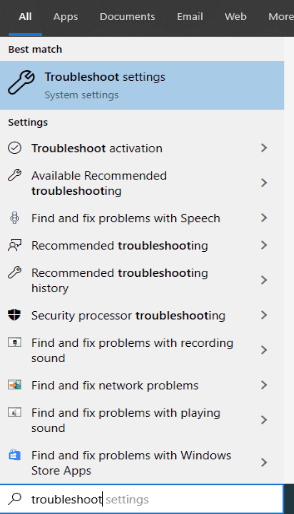
- Када се отвори прозор са алаткама, кликните на одељак Виндовс Упдате и даље покрените апликацију кликом на дугме „Покрени алатку за решавање проблема“.

- Нека алат открије проблеме и отклони их.
- Можете даље пратити искачућа упутства да бисте завршили процес решавања проблема.
Ако још увек користите Виндовс 7 или 8, можете користити следеће кораке да решите проблем који настаје услед Модеран хост за подешавање.
- Прво морате да преузмете и инсталирате програм за решавање проблема са Мицрософт веб локације.
- Затим, следећи процес је сличан горе описаним корацима из сегмента Виндовс 10.
2. Користите алатку ДИСМ
Ако је процес Виндовс Упдате оштећен, то може довести до ове врсте грешке која се може решити без напора помоћу Алат за сервисирање и управљање сликама за примену (ДИСМ). оперативног система Виндовс 10 према доле наведеним корацима.
- Отворите командну линију тако што ћете укуцати „цмд“ у траку за претрагу која се налази поред Старт менија.
- Користите опцију десног клика на командној линији и изаберите опцију „Покрени као администратор“.
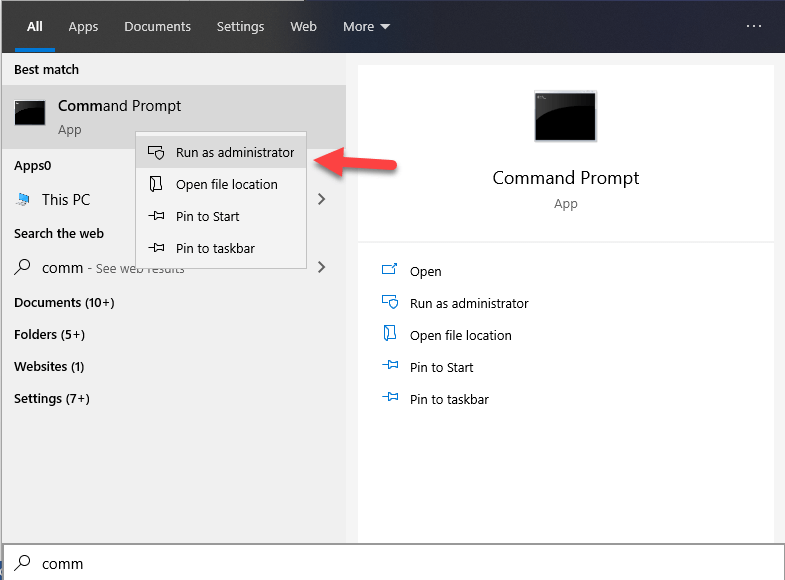
- Дозволите кликом на „Да“ ако се од вас тражи дозвола.
- Даље, покрените следеће команде:
ДИСМ.еке /Онлине /Цлеануп-имаге /Сцанхеалтх
ДИСМ.еке /Онлине /Цлеануп-имаге /Цхецкхеалтх
ДИСМ.еке /Онлине /Цлеануп-имаге /Ресторехеалтх.
Када се процес скенирања заврши, проверите да ли је проблем решен или и даље постоји.
3. Извршите Цлеан Боот
Понекад, висока употреба ЦПУ-а због модерног хоста за подешавање може доћи ако Виндовс Упдате не успе због сметњи из позадинских програма. Чисто покретање се може извршити да би се решио овај проблем према следећим корацима:
- Отворите дијалог Покрени притиском на тастер Вин + Р.
- Откуцајте „мсцонфиг“ да бисте отворили прозор за конфигурацију система.

- На картици „Опште“ у прозору „Конфигурација система“ уклоните ознаку из поља „Учитај ставке за покретање“.
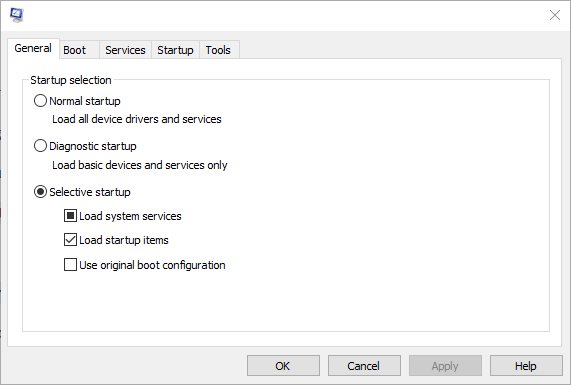
- На картици Услуге означите поље у којем пише „Сакриј све Мицрософт услуге“, а затим кликните на радио дугме „Онемогући све“.

- Затим пређите на картицу Стартуп и отворите Таск Манагер тако што ћете кликнути на њу.
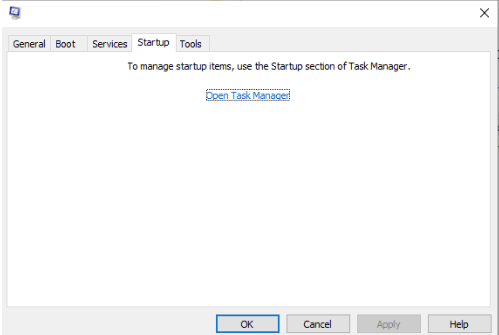
- Сада, на картици Стартуп у Управљачу задатака, свака ставка покретања која се појави мора бити онемогућена тако што ћете кликнути десним кликом на ставке и изабрати опцију „Онемогући“.

- Затим се вратите на картицу Стартуп у прозору за конфигурацију система и изаберите опцију „ОК“.
- На крају, поново покрените рачунар да видите да ли проблем и даље постоји или је решен.
4. Користите идеални подразумевани системски језик
Виндовс Упдате може наићи на проблем ако језик система није исти као језик подразумеваног језика корисничког интерфејса система. Корисници Виндовс 10 могу да провере који је подразумевани системски језик следећим корацима:
- Идите на мени Старт и отворите прозор командне линије тако што ћете укуцати „цмд“ и изабрати опцију „Покрени као администратор“ користећи опцију десног клика.
- Унесите следећу команду и притисните тастер Ентер да бисте видели подразумевани језик корисничког интерфејса система:
дисм /онлине /гет-интл
Да бисте проверили језик система за подешавање, користите следеће кораке:
- Идите на Виндовс подешавања.
- Изаберите опцију Време и језик, а затим кликните на сегмент Језик.
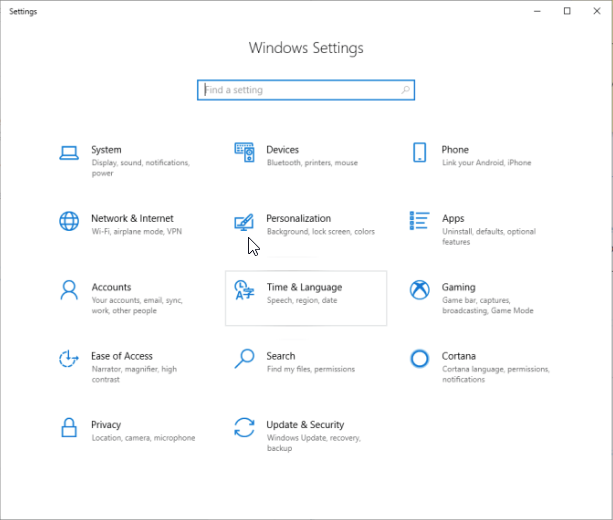
- Ово би требало да прикаже језик на десном бочном окну који је тренутно подешен на вашем рачунару. Ако приметите контрадикцију овде, промените је тако да одговара подразумеваном језику корисничког интерфејса система. Ако ово не реши проблем, користите следећи метод да бисте га решили Проблем са великом употребом диска са модерним подешавањем хоста.
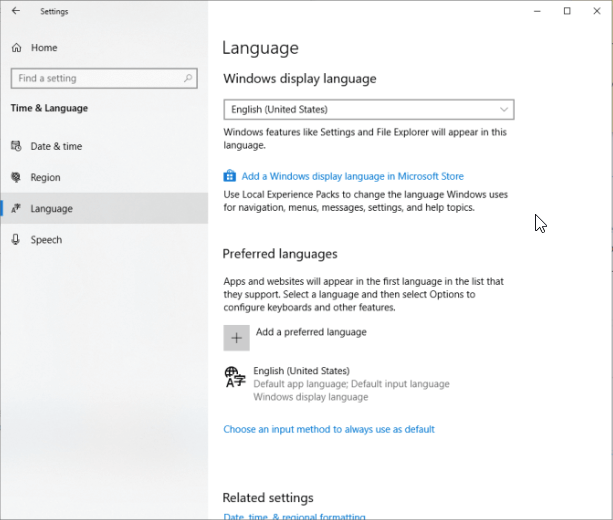
5. Испразните фасциклу за дистрибуцију софтвера
Фасцикла за дистрибуцију софтвера је одговорна за чување свих важних привремених датотека потребних за Виндовс Упдате. Међутим, ако превише датотека заузима фасциклу, то може створити сметње у Виндовс Упдате-у. Да бисте уклонили непотребне датотеке, можете покушати да користите следеће кораке:
- Идите у оквир за дијалог Покрени тако што ћете држати и притиснути заједно тастер Виндовс + Р тастер.
- Користећи доњу путању, идите на одговарајућу локацију, а затим изаберите све датотеке и избришите их из фасцикле.
Ц:\Виндовс\СофтвареДистрибутион\Довнлоад
- Можда ће вам бити затражено поруком „Приступ одбијен“. Ако је тако, изаберите опцију „Уради ово за све тренутне ставке“ и даље изаберите опцију „Настави“.
- Даље, поново покрените рачунар и проверите да ли проблем и даље постоји.
6. Онемогућите Виндовс Упдате
Коначно, ако горе наведене поправке нису решиле проблем, онда се сигурно питате шта се даље може учинити решите проблем са хостом модерног подешавања.
- Отворите дијалог Покрени и унесите „сервицес.мсц“ у поље за тип да бисте отворили прозор Услуге.
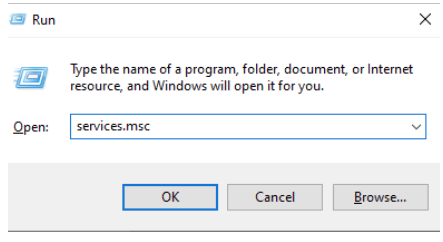
- Овде кликните десним тастером миша на Виндовс Упдате да бисте изабрали опцију „Својства“.
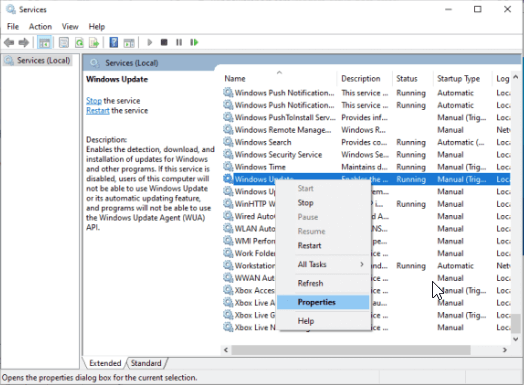
- На картици Опште уверите се да је опција Тип покретања подешена на „Онемогућено“. Даље, можете кликнути на дугме Стоп.
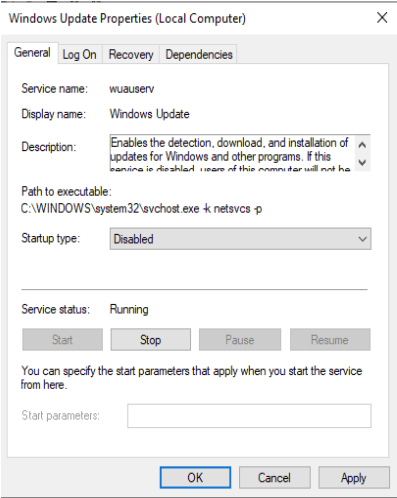
- Затим идите на картицу Опоравак и уверите се да је опција Први неуспех постављена на „Не предузимајте ништа“.
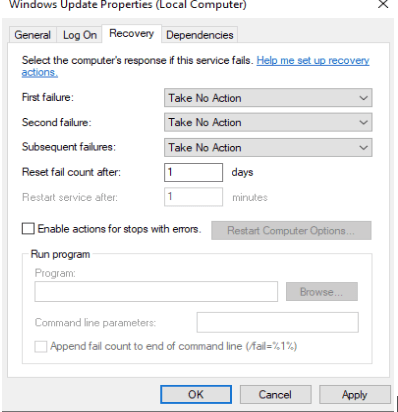
- Примените промене и добијте потврду да ли је проблем у потпуности решен.
На крају, ако све горе наведене методологије нису дале жељени резултат и проблем и даље постоји на вашем рачунару, покушајте да пронађете идеалну софтвер за ажурирање драјвера који може аутоматски да скенира ваш систем у потрази за успоравањем, проблемима са перформансама и проблемима у вези са драјвером. Услужни програм за ажурирање драјвера може да открије застареле драјвере и да их замени инсталирањем најновијих драјвера на ваш рачунар.
Последње мисли
Из овог чланка сте стекли не само знање о Модеран хост за подешавање процес, али је такође имао поштену идеју о томе како можете да решите повезане проблеме високе потрошње ЦПУ-а и коришћења простора на диску.